如何解决win10笔记本电脑打开任务管理器空白的问题 win10笔记本电脑任务管理器打开空白怎么办
更新时间:2024-04-07 12:16:31作者:yang
在使用win10笔记本电脑时,有时候打开任务管理器却发现只有一个空白的界面,让人不知所措,这种问题可能是由于系统故障或者软件冲突引起的。不过幸运的是我们可以通过一些简单的方法来解决这个问题,让任务管理器恢复正常工作。接下来我们就来看看如何解决win10笔记本电脑打开任务管理器空白的问题。
处理方法如下:
1、按下win+R 调出运行,输入 regedit 点击确定来打开;
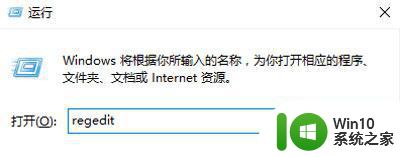
2、在注册表左侧展开:HKEY_LOCAL_MACHINESOFTWAREMicrosoftWindowsCurrentVersionExplorerHomeFolderNameSpaceDelegateFolders;
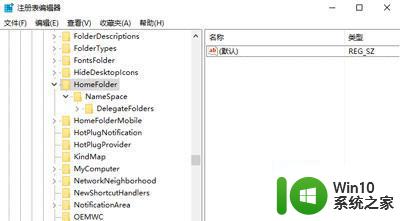
3、在DelegateFolders项上单击右键,选择“新建”,次级菜单中选择“项”;
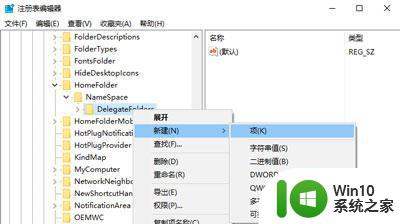
4、将该新建的项命名为:{031E4825-7B94-4dc3-B131-E946B44C8DD5}
PS:操作完毕后将win10电脑注销一次或重启一次即可。
以上就是如何解决win10笔记本电脑打开任务管理器空白的问题的全部内容,还有不懂得用户就可以根据小编的方法来操作吧,希望能够帮助到大家。
如何解决win10笔记本电脑打开任务管理器空白的问题 win10笔记本电脑任务管理器打开空白怎么办相关教程
- 笔记本任务管理器快捷键win10没反应怎么解决 win10笔记本任务管理器快捷键无法使用怎么办
- win10任务管理器中启动选项卡无内容怎么办 win10电脑任务管理器启动项空白如何恢复
- win10电脑打开设备管理器后显示空白的解决步骤 win10设备管理器空白怎么办
- 笔记本电脑win10系统任务栏里没有文件 Win10任务栏文件资源管理器打不开怎么办
- windows10没有任务管理器怎么办 win10任务管理器打不开如何修复
- win10电脑假死机任务管理器打不开如何处理 win10任务管理器无法打开解决方法
- win10任务管理器打开卡顿怎么办 如何解决win10任务管理器无响应问题
- win10调出任务管理器的方法 win10怎么打开任务管理器
- win10系统iis管理器如何打开 笔记本iis管理器怎么打开win10
- win10打开任务管理器的热键 win10的任务管理器快捷键是什么
- Win10任务管理器结束任务后黑屏怎么办 如何解决Win10任务管理器结束任务导致黑屏的问题
- 怎么打开win10任务管理器 win10任务管理器在哪里
- 蜘蛛侠:暗影之网win10无法运行解决方法 蜘蛛侠暗影之网win10闪退解决方法
- win10玩只狼:影逝二度游戏卡顿什么原因 win10玩只狼:影逝二度游戏卡顿的处理方法 win10只狼影逝二度游戏卡顿解决方法
- 《极品飞车13:变速》win10无法启动解决方法 极品飞车13变速win10闪退解决方法
- win10桌面图标设置没有权限访问如何处理 Win10桌面图标权限访问被拒绝怎么办
win10系统教程推荐
- 1 蜘蛛侠:暗影之网win10无法运行解决方法 蜘蛛侠暗影之网win10闪退解决方法
- 2 win10桌面图标设置没有权限访问如何处理 Win10桌面图标权限访问被拒绝怎么办
- 3 win10关闭个人信息收集的最佳方法 如何在win10中关闭个人信息收集
- 4 英雄联盟win10无法初始化图像设备怎么办 英雄联盟win10启动黑屏怎么解决
- 5 win10需要来自system权限才能删除解决方法 Win10删除文件需要管理员权限解决方法
- 6 win10电脑查看激活密码的快捷方法 win10电脑激活密码查看方法
- 7 win10平板模式怎么切换电脑模式快捷键 win10平板模式如何切换至电脑模式
- 8 win10 usb无法识别鼠标无法操作如何修复 Win10 USB接口无法识别鼠标怎么办
- 9 笔记本电脑win10更新后开机黑屏很久才有画面如何修复 win10更新后笔记本电脑开机黑屏怎么办
- 10 电脑w10设备管理器里没有蓝牙怎么办 电脑w10蓝牙设备管理器找不到
win10系统推荐
- 1 电脑公司ghost win10 64位专业免激活版v2023.12
- 2 番茄家园ghost win10 32位旗舰破解版v2023.12
- 3 索尼笔记本ghost win10 64位原版正式版v2023.12
- 4 系统之家ghost win10 64位u盘家庭版v2023.12
- 5 电脑公司ghost win10 64位官方破解版v2023.12
- 6 系统之家windows10 64位原版安装版v2023.12
- 7 深度技术ghost win10 64位极速稳定版v2023.12
- 8 雨林木风ghost win10 64位专业旗舰版v2023.12
- 9 电脑公司ghost win10 32位正式装机版v2023.12
- 10 系统之家ghost win10 64位专业版原版下载v2023.12